
Czy szukasz szybkiego sposobu na nagrywanie zewnętrznego dźwięku na komputerze Mac do podcastów? A może po prostu chcesz nagrać klipy głosowe lub audio dla jednego? Z pewnością istnieje wiele sposobów nagrywania podcastów na komputerze Mac, ale przechwytywanie klipów audio za pomocą QuickTime jest z pewnością jednym z najłatwiejszych.
Jeśli chcesz nagrać podcast, istnieje duża szansa, że słuchałeś już różnych podcastów dostępnych online. Być może zastanawiasz się, jak skomplikowany może być ten proces, ale naprawdę nie jest tak trudno go nagrać, edytować i stworzyć. Jednak zależy to w pewnym stopniu od oprogramowania używanego do nagrywania podcastu. Chociaż bardziej zaawansowanym podejściem byłoby użycie GarageBand do nagrywania podcastów, możesz również użyć dołączonego Notatki głosowe, a nawet aplikacja QuickTime Player nagrać dźwięk i użyć go do podcastu, jeśli masz na to ochotę, io tym będziemy tutaj omawiać.
Jak nagrać podcast na Macu w QuickTime
Zanim rozpoczniesz procedurę, upewnij się, że masz działający mikrofon podłączony do komputera Mac, jeśli jest on potrzebny. Laptopy Mac i iMac mają mikrofony wewnętrzne, ale mikrofon zewnętrzny zapewni lepszą jakość dźwięku.
- Kliknij ikonę „szkła powiększającego” w prawym górnym rogu pulpitu, aby uzyskać dostęp do wyszukiwania Spotlight. Możesz też otworzyć Spotlight, naciskając klawisze Command + spacja.
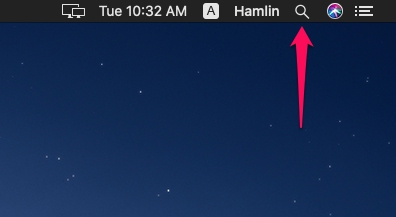
- Następnie wpisz „QuickTime” w polu wyszukiwania i otwórz oprogramowanie z wyników wyszukiwania.
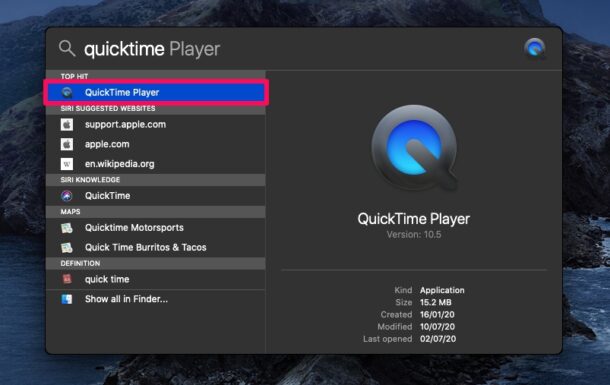
- Teraz kliknij „Plik” na pasku menu i wybierz „Nowe nagranie audio” z menu rozwijanego, jak pokazano tutaj.
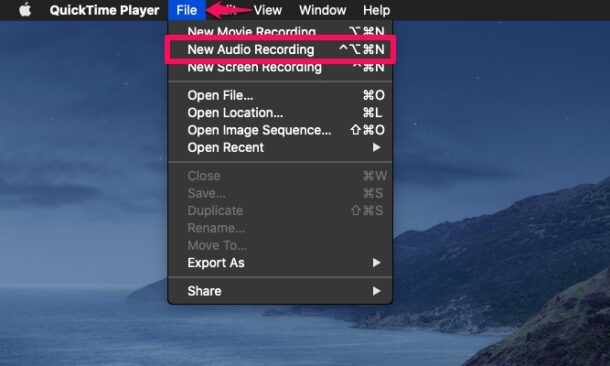
- Spowoduje to otwarcie okna nagrywania na pulpicie. Kliknij ikonę nagrywania, aby rozpocząć nagrywanie głosu. Możesz ustawić jakość nagranego dźwięku, klikając ikonę szewronu znajdującą się tuż obok.
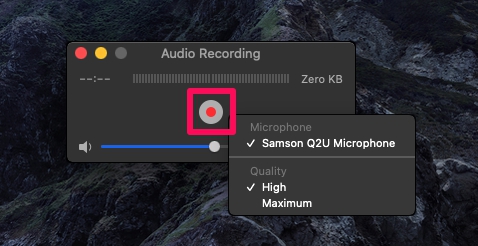
- Możesz kliknąć ikonę zatrzymania, aby zakończyć nagrywanie, jak pokazano na poniższym zrzucie ekranu.
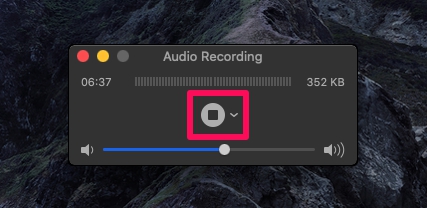
- Teraz możesz słuchać nagranego klipu, korzystając z elementów sterujących odtwarzaniem na ekranie.
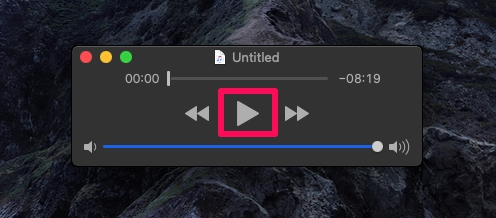
- Aby zapisać nagrany klip, kliknij „Plik” na pasku menu i wybierz „Zapisz”.
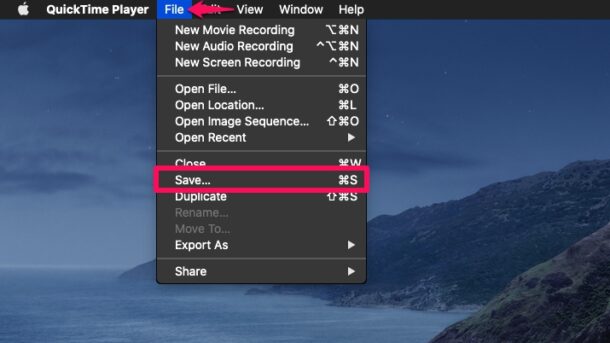
- Spowoduje to otwarcie kolejnego okna na ekranie. Nadaj nazwę nagrywanemu klipowi i wybierz lokalizację pliku. Kliknij „Zapisz”, aby potwierdzić zmiany.
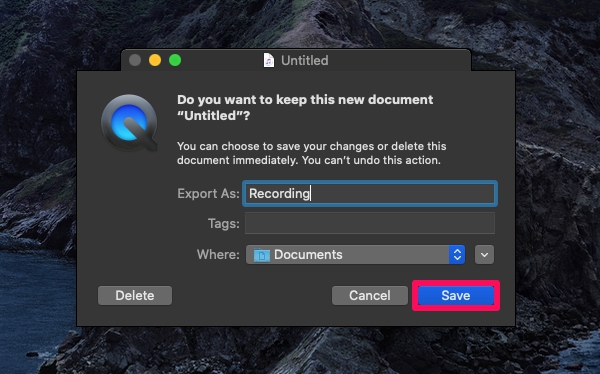
Jest to po prostu zapisanie klipu audio, ale możesz użyć tych klipów audio jako podcastów, jeśli chcesz, szczególnie jeśli chcesz tylko jednego długiego nagrania dźwiękowego długiej rozmowy, jak wiele nowoczesnych podcastów.
Możesz powtórzyć powyższe kroki, aby nagrać dowolną liczbę klipów i połączyć je ze sobą za pomocą aplikacji takiej jak GarageBand lub dowolnego innego oprogramowania do edycji dźwięku innej firmy. Edytowanie podcastów to zupełnie inny proces i jeśli jesteś zainteresowany, omówimy to w osobnym artykule. Dzięki GarageBand możesz dodać do swoich podcastów dźwięk przypominający radio i inne dodatkowe efekty dźwiękowe. W QuickTime po prostu nagrywasz dźwięk lub inny dźwięk odbierany przez mikrofon i nie ma wielu dostępnych opcji edycji. Nagrywanie za pomocą notatek głosowych również oferowałoby podobne rozwiązanie, ale warto.
Korzystanie z QuickTime do nagrywania podcastów może być po prostu dobrym rozwiązaniem, zwłaszcza jeśli jesteś nowy w tym temacie lub po prostu potrzebujesz podstawowego narzędzia do nagrywania głosu. Jest prosty i nie przytłacza Cię zestawem zaawansowanych funkcji. Biorąc to pod uwagę, zaawansowani użytkownicy mogą zainstalować GarageBand na swoich komputerach Mac i używać jednego oprogramowania zarówno do nagrywania, jak i edycji podcastów.
Jeśli chcesz, aby Twój podcast brzmiał wysokiej jakości, musisz podłączyć studyjnej jakości mikrofon USB, zwykle dynamiczny lub pojemnościowy do nagrywania głosu.
Co myślisz o nagrywaniu klipów lub całego podcastu za pomocą aplikacji Quicktime? Masz jakieś doświadczenie lub porady dotyczące podcastów? Daj nam znać swoje przemyślenia w komentarzach.


